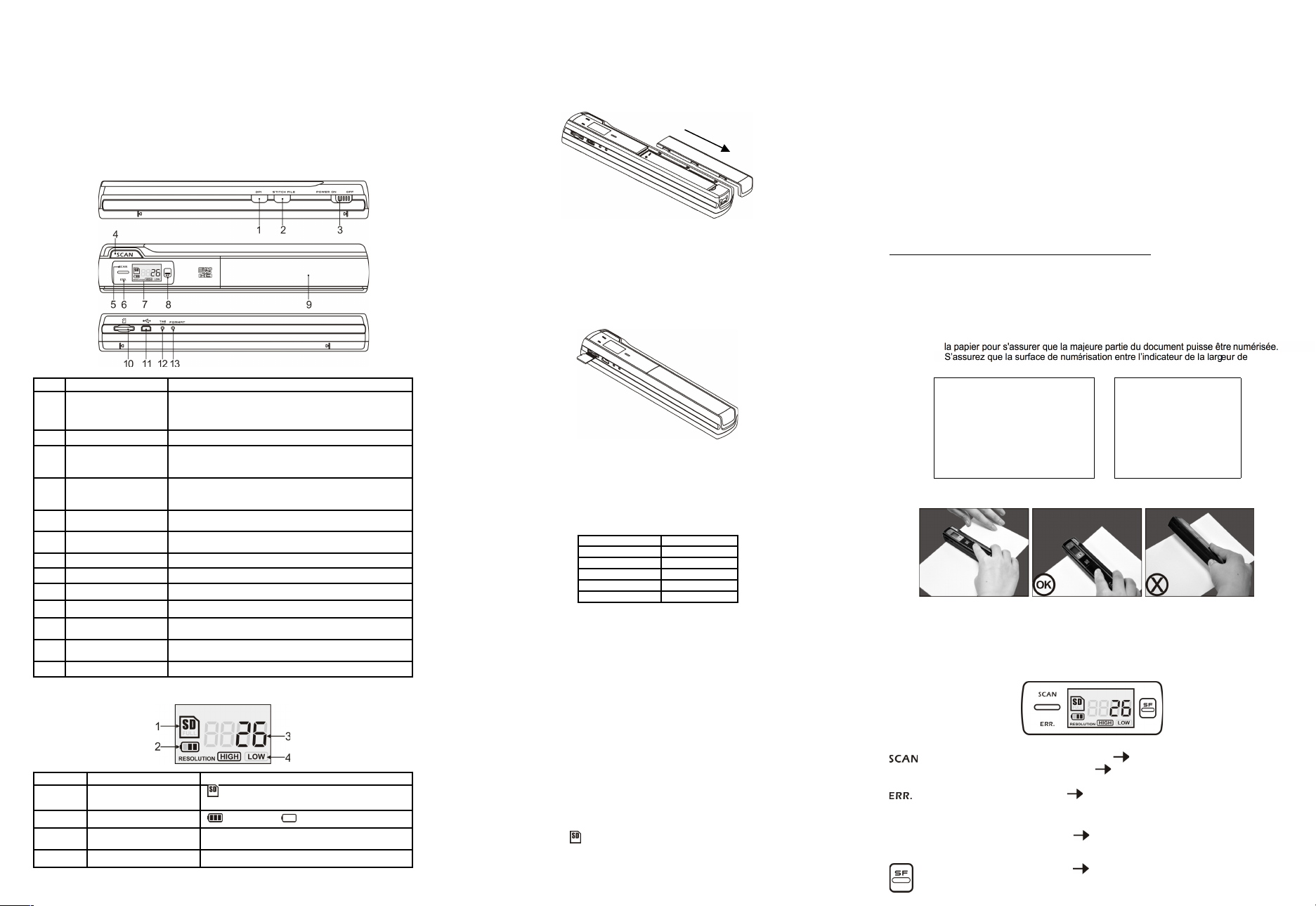Manuel TSN510
1. Fonctionnalités
Résolution 600 ou 300 DPI
Sauvegarde directe de fichiers JPG vers une carte Micro SD
Support de cartes Micro SD jusque 32Go
Aucune installation de pilote requise sous Windows® XP
Windows® 7 et Mac OS® 10.4 ou supérieur
(Enfichage direct, l’installation de pilote n’est pas nécessaire)
2. Eléments du scanner
Partie Fonction
1Résolution
Sélectionner Haute (600dpi) ou Basse (300dpi) résolution;
l’icône relative à la résolution choisie s’affiche alors sur
l’écran LCD.
2Fichier de reliure Créer un nouveau dossier pour le stockage de fichiers.
3T
marche
Mise en Marche/Arrêt Basculer cette touche vers la
gauche ou la droite du scanner pour l’allumer ou
l’éteindre.
4Scanner
Sous tension, appuyer sur ce bouton pour démarrer la
numérisation, réappuyer sur ce bouton pour arrêter la
numérisation.
5Indicateur de la DEL
de numérisation Prêt à numériser DEL verte allumée
6Erreur d’indicateur de
la DEL Survitesse : DEL
7Écran LCD Affiche l’état et les composantes de la numérisation
8Indicateur DEL Fichier de reliure DEL
9Compartiment à piles Pour une batterie rechargeable de 4,2V
10 Lecteur de carte Emplacement de la carte mémoire Micro SD/SDHC
11 Port USB Permet de télécharger les images stockées sur la carte
Micro SD vers un ordinateur (utiliser le câble USB fourni).
12 T Appuyez sur pour entrer dans le temps le mode de
réglage
13 Bouton Formater Appuyer sur ce bouton pour formater la carte MicroSD
3. Icônes de l’écran LCD
Elément Fonction Description
1Indicateur de présence
de carte mémoire Les images sont stockées sur la carte Micro
SD
2Indicateur de pile Piles pleines Piles vides
3Compteur Affiche le nombre de fichiers numérisés sur la
carte Micro SD
4Résolution sélectionnée Haute : 600 DPI ou Basse : 300 DPI
4. Utilisation du scanner
4.1 Installation des piles
1. Ouvrir le couvercle du compartiment batterie en faisant glisser le compartiment vers le
bas comme l’indique les flèches dans le figure ci-après.
2. Assurez-vous que la batterie bien insérée dans le compartiment batterie. Sinon,
insérer la batterie polymère rechargeable de 4,2V dans le compartiment.
3. Allumer le scanner en basculant la touche [MISE EN MARCHE] vers la gauche.
4.2 Insertion d’une carte mémoire Micro SD (non fournie)
Pour mettre en service le scanner
vos images :
1. Mettre le scanner HORS TENSION.
2. Insérer la carte Micro SD dans le lecteur de carte (avec le côté en métal face vers le
haut) puis appuyer doucement sur cette dernière jusqu'à ce que celle-ci soit
enclenchée.
Remarque : La carte mémoire Micro SD doit être formatée avant toute numérisation.
4.3 Impostazione del tempo
1. Appuyer la touche [REGLAGE DE TEMPS] pour accéder au mode de réglage d'heure à
l'aide d'un objet mince et non tranchant, notamment un trombone pour accéder au
bouton. L
qui seront modifiés pour correspondre à la date et à l’heure réelle du réglage.
2. Appuyer sur les touches [STITCH FILE] ou [DPI] pour sélectionner l'année en cour
3. Appuyez sur la touche [SCAN] pour confirmer le réglage. L
présent“2##.”
4. Répéter les étapes 2 et 3 pour sélectionner le Mois, la Date, l’Heure et la Minute.
Indicateur Réglage
1## Année
2## Mois
3## Date
4## Heure
5## Minute
5 Après avoir réglé la Minute, “5##”, appuyer 0 nouveau sur la touche [REGLAGE DE
TEMPS] pour terminer le réglage de la Date et de l’Heure.
4.4 Formatage de la carte mémoire Micro SD
Remarque°: T
1. Insérer une carte MicroSD dans le scanner avec le côté en métal face vers le haut.
Puis mettre le scanner en marche.
2. Appuyer sur la touche [FORMA
notamment l’extrémité d’un trombone pour accéder à la touche. Un « F » s’af
l’écran LCD.
3. Appuyer la touche [SCAN] une fois pour commencer le formatage de la carte
microSD.
4. L
soit terminée.
4.5 Etalonnage de votre scanner
Remarque°: N’exécuter l’étalonnage que lorsque la balance des blancs nécessite un réglage.
1. Allumer le scanner en faisant glisser la touche [MISE EN MARCHE] à En marche. Puis
placer le scanner sur le papier d' « Etalonnage de Balance des blancs » fourni.
2. Cliquer et garder appuyer la touche [STITCH FILE]< T
[STITCH FILE], appuyer sur la touche [SCAN] une fois puis relâcher les deux boutons.
Le symbole SD clignotera et une lumière de la DEL VER
3. Ne pas déplacer le scannerROUGE »
s’éteigne. La lumière de la DEL « VER
4. Lorsque seule la lumière de la DEL «
du papier blanc en faisant glisser le scanner le long du papier jusqu'à ce que la lumière
de la DEL "VER
5. Faire glisser la touche [MISE EN MARCHE] à En arrêt pour éteindre le scanner
L
4.6 Réglage de la résolutio
1. En appuyant la touche de résolution [DPI] du scanner
haute résolution (600 dpi) et la faible résolution (300 dpi).
2. Le mode de haute ou de faible résolution sera affiché à l’écran LCD pour correspondre
à votre choix.
4.7 Fichier de reliure
Pour regrouper les fichiers scannés dans un nouveau dossier sur une carte microSD utiliser la
fonction Fichier de reliure.
1. Appuyer sur la touche [STITCH FILE] pour créer un nouveau dossier sur la carte
microSD pour le stockage de fichiers. La lumière de la DEL blanche SF s’allumer
2. Puis numériser vos documents.
3. V
4. Pour sauvegarder une autre série de documents numérisés dans un autre fichier
appuyer à nouveau la touche [STITCH FILE] pour générer un nouveau dossier
Pour un logiciel d reliure optionnel gratuit, veuillez télécharger le programme du lien suivant:
http://research.microsoft.com/en-us/um/redmond/groups/ivm/ice/
4.8 Comment numériser un document
Remarque°: Pour numériser
l'ordinateur
1. Allumer le scanner en faisant glisser la touche [MISE EN MARCHE] à En marche.
2. Placer le document sur une surface plane et tenir fixement le document avec une
main.
3. Placer le scanner sur le bord du papier à approximativement 5/8 à 3/4 d'un pouce sur
numérisation marqué sur le côté du scanner
4. T
5. Faire glisser le scanner lentement, en maintenant vos mains stables afin d’obtenir la
meilleure qualité d'image.
6. Appuyer à nouveau sur la touche [SCAN] pour arrêter la numérisation.
5. Indications des voyants LED
« VERT » DEL Numérisation en cours.
“VERT” DEL En attente / Numérisation est terminée.
----------------------------------------------------------------------------------------------------
“ROUGE” DEL Numérisation trop rapide.
Pourrait provoquer une erreur de numérisation.
Redémarrer et numériser à nouveau.
“ROUGE” DEL D’ERREUR ETEINTE Aucune erreur de la vitesse numérisation.
Poursuivre la progression de la numérisation.
---------------------------------------------------------------------------------------------------------------------
“BLEU” DEL SF Un nouveau fichier a été créé.